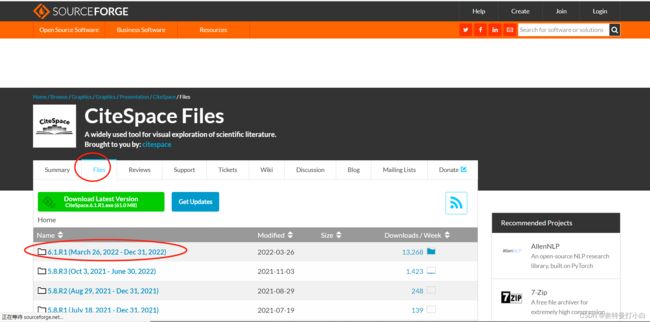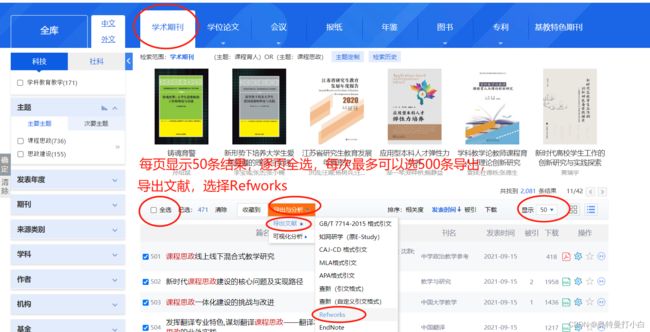【文献分析入门】【1】citespace安装与使用笔记
提示:文章写完后,目录可以自动生成,如何生成可参考右边的帮助文档
文章目录
- 前言
- 一、安装java环境
- 二、citespace的下载和安装
-
- 1.citespace下载
- 2.citespace安装
- 3.创建citespace数据文件夹以备使用
- 三、使用citespace之前的数据预处理——以CNKI为例
-
- 1. 确定检索条件:如关键字、时间范围、来源类别等。
- 2. 导出文献,重命名为download开头的文本文件
- 3. 知网数据转换——可合并跨库查询结果,并去重
- 四、citespace文献分析——详见下文
-
- 1. 创建项目
- 2. 配置相应参数
- 3. 分析文献,得到结果
- 五、问题记录
-
- 1. 文件转换一直不成功的问题
- 2. startcitespace_windows.bat运行时输入2闪退
- 3. the time slicing setting is outside时间切片超出范围——初学状态的安装层面非典型解决方案
- 总结
前言
提示:这里可以添加本文要记录的大概内容:
citespace是一个不错的文献分析软件,但安装和使用门槛有些高,安装起来恨不得一步一坑。
为了纪念安装成功,做本笔记记录这两天的收获和踩到的坑。
先推荐几个不错的资源:
1、保姆级安装手册:https://www.bilibili.com/video/BV1Cv411i77d?share_source=copy_web
2、常见问题解决:https://zhuanlan.zhihu.com/p/49284786
3、结合CNKI导出文件使用:https://blog.csdn.net/wl1234567891/category_11097204.html
提示:以下是本篇文章正文内容,下面案例可供参考
一、安装java环境
1、安装java11环境。
特别注意:要注意java的版本和电脑的位数,我之前安装的32位java8是不能用的。我能使用的是java11的Windows64位版本。
(1)java11下载链接:https://www.oracle.com/java/technologies/javase/jdk11-archive-downloads.html
我选的这个:
(2)安装时候注意安装路径,默认是在C盘,记住这个位置,一路下一步
2、安装结束后,配置环境变量。我是win11系统,win10也类似的。

鼠标右键单击“此电脑”,选择“属性”,选择“高级系统设置”
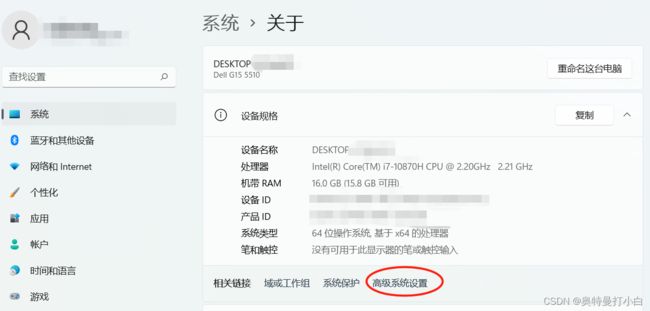
选择“环境变量”
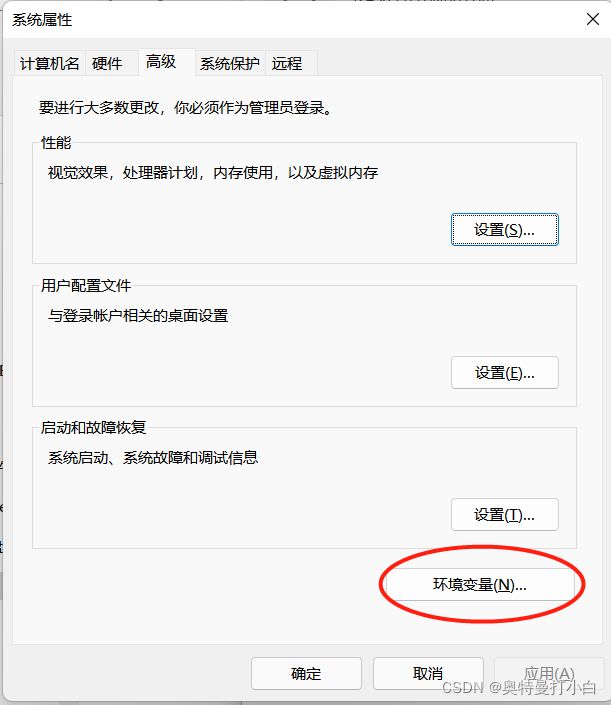
在系统变量中,增加JAVA_HOME和classpath两个系统变量,修改一个Path变量。
我的安装比较迷,我是jdk安装在了D盘的ProgramFiles里面,然后又弹出来个安装我直接扔在了D盘,最后反正能用了,如果后续再用裸机新装再回来更新准确步骤。
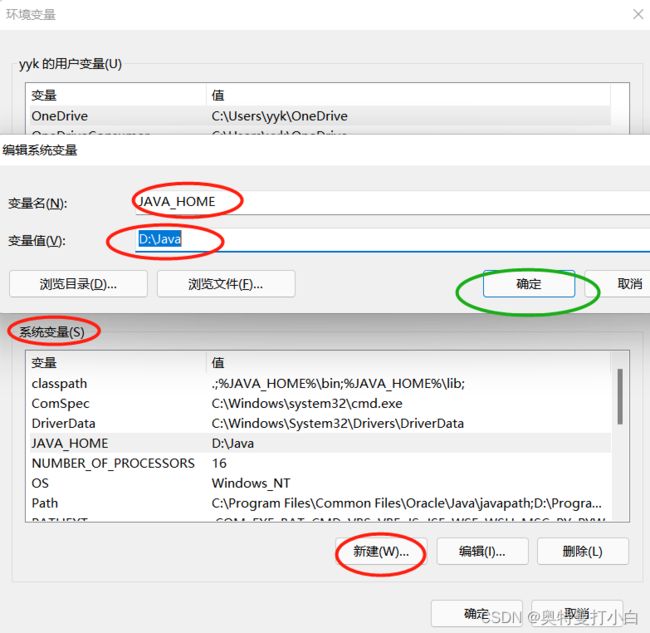
classpath这里需要注意:前面有个.;点和分号,后面的内容不要抄错。 Path这里,必须把java中jdk相关的路径贴在Path的前面,也就是新建以后要上移到最前边,不然后续容易出错。
Path这里,必须把java中jdk相关的路径贴在Path的前面,也就是新建以后要上移到最前边,不然后续容易出错。
3、一通操作猛如虎,可以来验收了。
点击开始菜单,搜索运行,输入cmd,打开黑框框
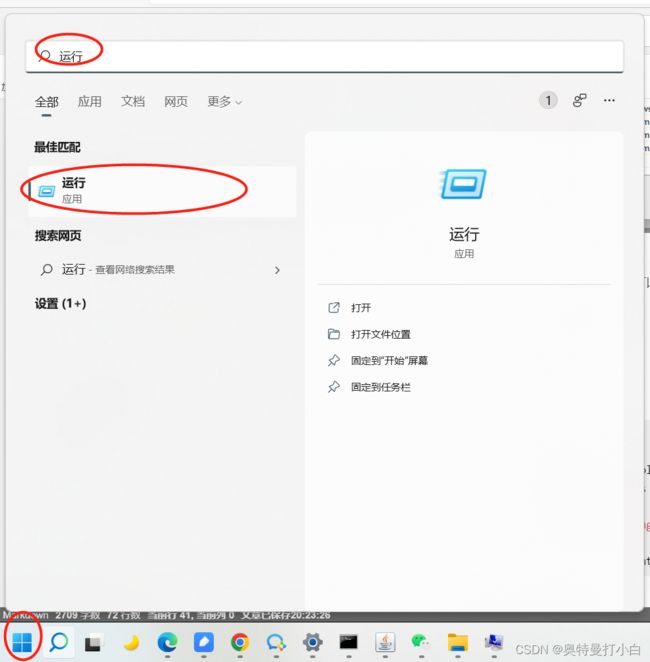
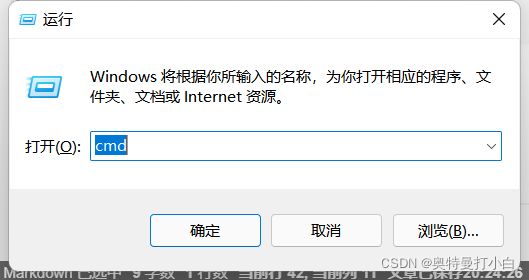
用三个命令来测试是否安装成功:
(1)java -version
(2)javac.exe
(3)java.exe
如果安装成功了,用java -version就能查看到当前java的版本,可以看到我的是64位的java11;用后两个命令会出现很长很长的一段。
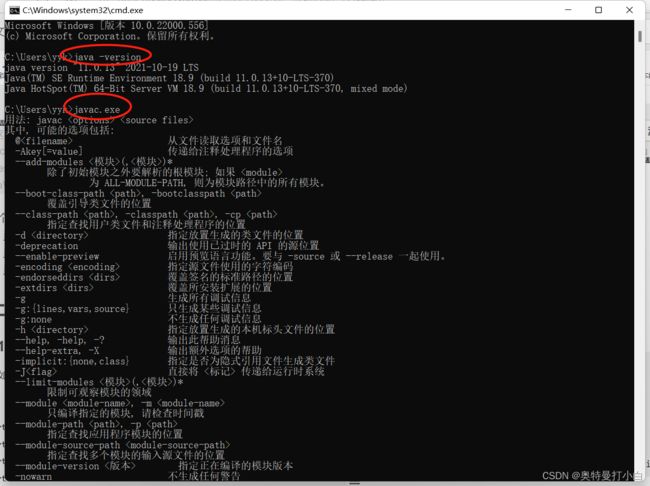
二、citespace的下载和安装
1.citespace下载
citespace下载地址:https://sourceforge.net/projects/citespace/files/
特别注意:
1、下载一小时:下载速度非常感人,平均10K每秒,大概要预留一个小时的下载时间。
2、必下压缩包:千万不能直接点绿色按钮下载EXE的安装包,我是用不了,头铁的兄弟们可以冲。
需要进files,选择最新的,进去找个压缩包下载,zip或者7z都可以,下载了以后先解压,放着。
3、无脑冲新版:不管旧版多好用都不要下旧版,因为有截止日期,用不了,除非电脑不联网再把电脑时钟倒流几年,何必呢?
2.citespace安装
解压后,能看到里面有四个文件:
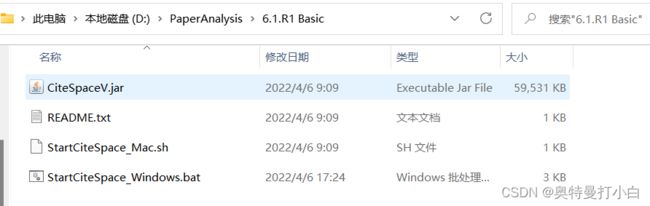
网上的教程通常是这样的步骤:
1、先修改最后一个StartCiteSpace_Windows.bat。用记事本打开,尝试修改里面内容。
我的win11不给用记事本打开,所以我处理了一下,先显示文件扩展名。
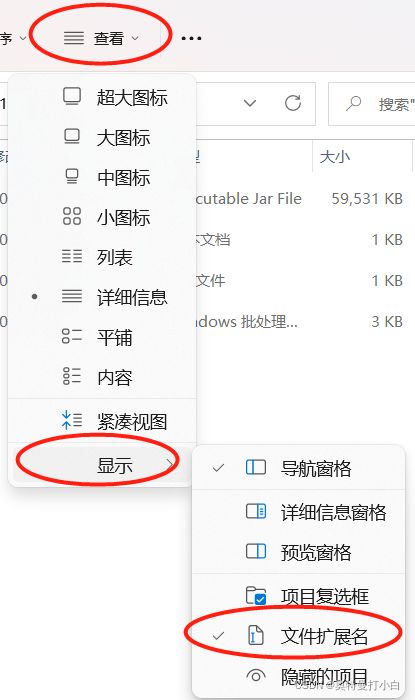
然后修改刚刚那个批处理文件的后缀,改为txt。等内容修改完以后再改回.bat后缀。
2、里面的内容,把Xmx 64g改为Xmx 1g,一共三四处地方呢
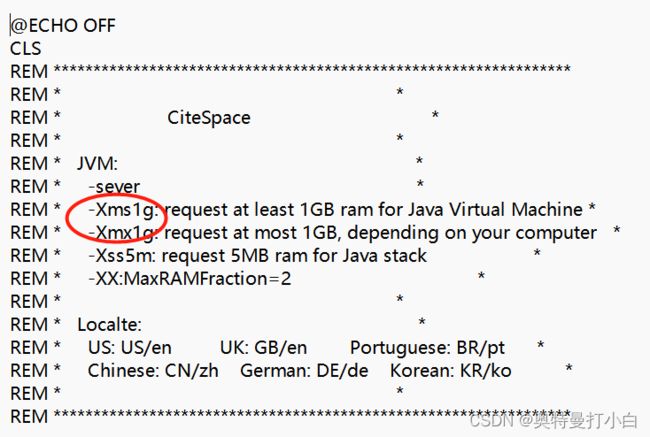

3、改回.bat批处理文件以后,先双击它运行。选择2Chinese。
如果闪退,参照前文列出的常见问题处理链接。也可以快速抓取屏幕看看到底是报什么错。
4、双击第一个文件CiteSpaceV.jar,会看到一个加载中的小图标,A few moments later,就能看到主界面了。

3.创建citespace数据文件夹以备使用
可以创建一个文件夹叫data for citespace,里面根据课题名称,可以再创建若干文件夹,再在每个课题文件夹里,加上四个文件夹:data、project、input、output。

三、使用citespace之前的数据预处理——以CNKI为例
1. 确定检索条件:如关键字、时间范围、来源类别等。
2. 导出文献,重命名为download开头的文本文件
选择用Refworks格式导出,导出成一个txt文件,保存到input文件夹中。重命名一下,用download开头,如download_1.txt

3. 知网数据转换——可合并跨库查询结果,并去重
参考资料——CiteSpace知网数据转换技巧:https://blog.csdn.net/Louisliushahe/article/details/115304184
对话框选择Skip跳过

2、选择CNKI标签,在input dictionary后面,点Browse浏览选择之前创建的input文件夹,确定输入目录。
在output dictionary后面,选择output文件夹,确定输出目录。
单击CNKI Format Conversation按钮,下面空白区域会显示处理的文献数目。

3、去output文件夹中,找转换好的文档。(在原有名字基础上加了个converted)
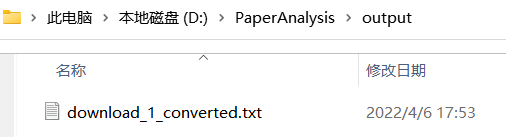
四、citespace文献分析——详见下文
1. 创建项目
2. 配置相应参数
3. 分析文献,得到结果
1、关键词共现——可显示研究热点
2、关键词突现——可显示研究前沿
3、关键词时区——可显示研究趋势
4、发文机构——可分析核心机构
5、发文作者——可分析核心作者群
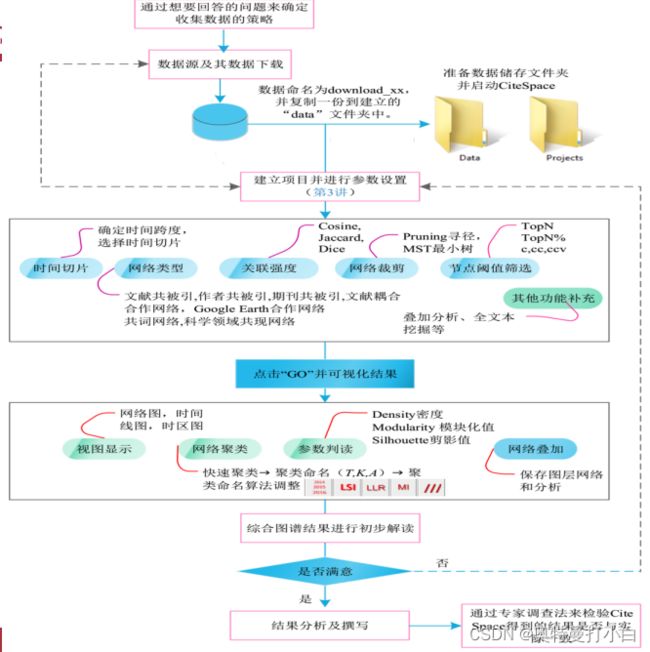
五、问题记录
1. 文件转换一直不成功的问题

最开始,我程序表面上一派祥和,文件夹也弄好了,文件名也没错,但到这一步,Status里根本没有显示想要的东西,一直卡在这里。
后来发现,是java根本没安装成功,所以又卸掉java11,从安装java8开始从头来了一遍,这次安装结果就和教程一样了。
2. startcitespace_windows.bat运行时输入2闪退

emmm…我的好像到现在也没彻底解决,按照https://zhuanlan.zhihu.com/p/49284786文中说的方法改了批处理文件内容,然后就由他去了,目前没发现有什么不一样
3. the time slicing setting is outside时间切片超出范围——初学状态的安装层面非典型解决方案
隐约记得,当初我用其他博主分享的旧版本citespace时,就会一直报一个time相关的错误,不确定是不是这个time slicing。
后来才发现,citespace每个版本都有时效,基本上一年出一个新版,旧版就不能用了。
最后解决方式是,下载了新版再安装。
当然,这个报错大多数时候与版本安装无关,与文献来源设置、时间切片设置有关,我遇到的是新手的非典型问题。
总结
初学笔记,如有疏漏,欢迎指正!